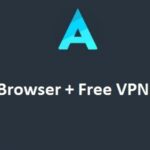Čas je rozhodující, pokud se váš MacBook Pro nebo MacBook Air nenabíjí nebo nabíječka nefunguje; jiný, baterie zemře. Tento příspěvek pojednává o možných příčinách, proč se váš Macbook Pro nenabíjí, a o tom, jak problém vyřešit.
Co dělat, když se váš notebook Apple neudrží nabitý nebo nevydrží tak dlouho, jak Apple tvrdí, je další téma, kterému se budeme věnovat.

Obsah
Proč se můj MacBook nenabíjí
Pro přímou věc, váš MacBook Air nebo MacBook Pro se nemohl nabíjet. K určení problému, začněte těmito snadnými testy:
- Musíme se zeptat. MacBook je určitě připojen, že jo? Po vyjmutí nabíjecího kabelu notebooku znovu zapojte.
- dodatečně, zkontrolujte elektrickou zásuvku. Je zástrčka ve zdi zapnutá? Měla by fungovat jiná zásuvka. I když to všechno vypadá docela jednoduše, před pokračováním jej znovu zkontrolujte.
- Ujistěte se, že je zástrčka napájecího adaptéru na svém místě. Každý adaptér pro notebook Apple se skládá ze dvou částí: nabíjecí kabel a čtvercový adaptér s odnímatelnou zásuvkou, kterou lze zavěsit do zdi. Rozeberte je, pak je znovu složte.
- Jaký styl má váš Apple adaptér? Je ve skvělém stavu, nebo jsou na šňůře nějaké trhliny? Změní se vůbec barva adaptéru? Zdá se, že hoří? V takovém případě, zkuste jiný adaptér (půjčte si je od kamaráda nebo se zeptejte v Apple Storu).

- Ujistěte se, že máte kabel a napájecí adaptér. Váš Mac se může nabíjet přes USB-C, ale ne všechny kabely jsou stejné.
- Některé nelze nabíjet. Počítače Mac potřebují k nabíjení samostatné kabely MagSafe.
- K dispozici jsou tři varianty Mac MagSafe.
- V našem průvodci MagSafe: Napájecí kostka dodaná s vaším Macem je nejlepší nabíječka.
- Jak horká je energetická cihla? Vyhřívaný napájecí adaptér nemusí fungovat. Nic by nemělo být nahoře.
- Napájecí porty notebooku Apple by měly být čisté. To může bránit připojení konektoru k počítači Mac a bránit nabíjení.
Pokud ověříte výše uvedené, problém může být vyřešen. Zkuste tyto kroky, pokud nefungují.
Resetujte baterii
Váš MacBook, MacBook Pro, nebo postup resetování baterie MacBooku Air se bude lišit v závislosti na tom, jak je starý a zda obsahuje procesor Apple nebo Intel.
Pokud je baterie dostatečně stará, můžete ji vyjmout (což rozhodně není, pokud jste si jej koupili poté 2012). Podržte stisknuté tlačítko napájení 10 sekund, po kterých byste měli odpojit napájecí adaptér. Znovu připojte napájecí adaptér a poté vraťte baterii na místo. Restartování Macu by mělo problém vyřešit.
nicméně, je pochybné, že můžete vyjmout baterii z vašeho Macu, tak jak to můžeš resetovat? The “Ovladač správy systému,” nebo SMC, musí být v této situaci resetován. Tento čip spravuje napájení na logické desce vašeho Macu.
Resetujte SMC
Resetování SMC může pomoci s problémy s baterií nebo napájením. nicméně, způsob resetování SMC závisí na tom, jak starý je váš Mac.
Pokud má váš Mac procesor Intel, musíte dělat tyto věci.
- Uspat Mac.
- Zapojte napájecí kabel.
- Asi na čtyři sekundy, podržte Control, Posun, Option/Alt, a tlačítko Napájení. Pak pusťte všechny čtyři najednou.
- Chcete-li znovu zapnout Mac, stiskněte tlačítko Napájení.
Pokud vlastníte křemíkový Mac Apple s M1, Uvnitř M1 Max nebo M1 Pro, nemůžete resetovat SMC, protože není přítomen řídicí řadič systému.
Všechny funkce, které dříve čip zvládal, jsou nyní zabudovány do procesoru M1. To neznamená, že jste uvízli a nemůžete “resetovat” věci. Podle Applu, vše, co musíte udělat, je vypnout a znovu zapnout Mac.
Zkontrolujte, zda není vaše baterie vadná
Jak otestovat baterii MacBooku vám ukáže, jak snadné je zjistit, zda je nutné baterii MacBooku vyměnit. To může být problém, pokud se baterie vašeho MacBooku nenabíjí nebo se příliš rychle vybíjí.
Na liště nabídek, klikněte na ikonu baterie. Pokud to říká “Servisní baterie,” pravděpodobně bude potřeba vyměnit baterii. Baterie je stará a nevydrží tak dobře jako dříve.
Nechte Mac opravit.
Pokud výše uvedené návrhy nefungují, měli byste svůj MacBook vzít společnosti Apple nebo prodejci Apple, který je autorizovaným poskytovatelem servisních služeb Apple, a nechat jej opravit.. Můžete dokonce zvážit nákup nové baterie.
Musíte se ujistit, zda Apple může opravit váš Mac. Záleží na tom, zda se na Mac stále vztahuje záruka nebo zda máte AppleCare. Jak zjistit, zda máte pojištění, je následující:
- Chcete-li získat podporu a pomoc na webových stránkách společnosti Apple, klikněte zde.
- Výběrem “O tomto Macu” z nabídky Apple, můžete získat své sériové číslo.
- Ukažte, že nejste stroj.
Budete přesměrováni na webovou stránku s podrobnostmi o typu pokrytí, které máte. V naší situaci, uvádí, že by mohlo platit spotřebitelské právo, a doporučuje, abychom navštívili odborníka.
Další tipy pro odstraňování problémů s baterií Mac
Doufáme, že vám to pomohlo zjistit, jak nabíjet baterii MacBooku. Existuje řada věcí, které můžete udělat pro to, aby vaše baterie vydržela déle a předešli podobným problémům v budoucnu. Pokud se baterie stále nenabíjí, možná budete muset změnit některá nastavení.
Šetřete svou baterii pomocí nastavení pro úsporu energie
Pokud na svém notebooku Mac přejdete do System Preferences a kliknete na Energy Saver (na starších verzích macOS) nebo Baterie, uvidíte možnosti, které vám pomohou vytěžit maximum z baterie vašeho MacBooku. Můžete také kliknout pravým tlačítkem na ikonu baterie a vybrat “Předvolby baterie.”
V macOS Monterey, to zahrnuje spoustu informací a nástrojů, které vám pomohou udržet baterii v dobrém stavu. Například, Je přednastaveno optimalizované nabíjení baterie, které zabrání stárnutí baterie tím, že ji nebude nabíjet déle než 80% pokud takto obvykle používáte počítač.
Možná se divíte, proč se váš Mac nenabíjí, pokud se chová takto. Je možné, že se váš Mac nenabíjí, protože je již zapnutý 80% a Apple si myslí, že ji nemusíte celou nabíjet. V případě problému lze optimalizované nabíjení baterie snadno vypnout. Stačí zrušit zaškrtnutí políčka u této volby.
Baterie se vybíjí příliš rychle
Pokud baterie vašeho MacBooku stále ztrácí energii nebo nezůstává nabitá tak dlouho jako dříve, existuje několik věcí, které byste měli zkontrolovat.
První věc, kterou byste měli udělat, je ujistit se, že vaše nastavení nevybíjí baterii (více informací viz níže). Měli byste také zkontrolovat, zda je MacBook součástí stažení (jak je zmíněno výše).
- Vyberte Baterie z nabídky Předvolby systému (nebo na starších verzích macOS Energy Saver.)
- Klepněte na “baterie” v “Nastavení” a ujistěte se, že “Poté vypněte displej:” není nastaveno na “Nikdy.” V nastavení Úspora energie, musíte se ujistit, že posuvníky pro Spánek a Spánek displeje nejsou úplně vpravo (nastavit na Nikdy).
- Ujistěte se, že jsou posuvníky zcela vlevo.
Nenechávejte svůj Mac neustále zapojený
Pomocí těchto “šetření baterie” nastavení, problém příliš častého nabíjení baterií, dokud nejsou plné, bude vyřešen. nicméně, pokud je váš Mac starší nebo nepoužíváte nejnovější verzi macOS, neměli byste ho nechávat neustále zapojený. Dávejte pozor, abyste někdy používali bateriově napájený Mac.
Tu a tam, před dobíjením je dobré nechat baterii úplně vybitou.
Závěr
V této eseji, doufáme, že jste se o My Macbook W’t Charge dozvěděli vše, co je třeba vědět. Vaše dotazy týkající se MacBook W’t Charge byly vyřešeny, jak nejlépe jsme mohli.
V poli komentářů, můžete se zeptat na jakékoli otázky týkající se tohoto tématu.